Kas soovite õppida, kuidas tausta Photoshopis eemaldada?? Siis olete jõudnud õigesse kohta. Selle uue oskuse õppimiseks oleme loonud üksikasjaliku juhendi. Selles õpetuses käsitleme üksikasjalikult, kuidas Photoshopil pildilt tausta eemaldada. Pildi tausta läbipaistvaks muutmiseks kasutame õppevahendit Pliiatsi tööriista kasutamine. Arutame ka selle üle, kus saab pilte pärast nende läbipaistvaks muutmist kasutada. See juhend on mõeldud algajatele, kuid edasijõudnud kasutajad saavad seda kasutada ka uue õppimiseks. Pliiatsitööriista abil saate järgida juhiseid ja eemaldada pildilt tausta. Alustame.
Miks peate Photoshopis tausta eemaldama??
Esimene asi, mida peate mõistma, on see, miks peate Photoshopis pildilt tausta eemaldama. Selle pildi läbipaistvaks muutmiseks on palju põhjuseid.
Mõnikord peate oma kujunduses kasutama logo, kuid sellel on valge taust, mis võib teie kujunduses kasutamisel halb välja näha. Või peate võib-olla lisama oma saidile tootefoto ilma segase taustata. Samuti peate võib-olla ühendama kaks fotot ja lisama sama tausta.
Sellistel aegadel peate õppima, kuidas pildilt tausta eemaldada. See võib kõlada kõvasti, kuid tegelikult on see üsna lihtne.
Pildi tausta Photoshopist eemaldamiseks on mitu tööriista. Mõnda on lihtsam kasutada, samas kui teised viisid on veidi aeganõudvad. Parim tööriist selleks on Photoshopi pliiatsi tööriist. Hiljem vaatame, kuidas saate pliiatsi tööriista abil pildilt tausta eemaldada.
Seega, kui soovite oma pilti kunagi teravaks muuta, kujunduses graafikat kasutada või kollaaži luua, võite enne selle lõpptootes kasutamist Photoshopi pildilt tausta eemaldada. See võib teie kujunduse ja pildid silma paista.
Kuidas eemaldada Photoshopis taust?
Photoshopiga on kaasas palju tööriistu, mis aitavad teil pildilt tausta eemaldada. Kuna teil on Photoshopis saadaval palju valikutööriistu, saate vabalt valida soovitud tööriista. Kuid kui olete algaja, võib see teie jaoks veidi segadusse ajada.
Vaatame lühidalt mõnda kõige sagedamini kasutatavat meetodit pildi taustal tausta eemaldamiseks ja saate otsustada, millist neist soovite kasutada.
- Maagilise kustutuskummi tööriist: Üks populaarsemaid tööriistu, Magic Eraser Tool, muudab iga pildi läbipaistvaks, lihtsalt sellele klõpsates. Kõigi taustapiirkondade hankimiseks peate võib-olla mitu korda klõpsama.
- Taustkustutööriist: See tööriist töötab samamoodi nagu Magic Eraser Tool, kuid on loodud spetsiaalselt pildi taustosa jaoks. Klõpsake lihtsalt taustal ja jälgige, kuidas see kaob.
- Võlukepi tööriist: See tööriist võimaldab teil valida pildi osi. Saate hõlpsasti juhtida eemaldatava pildi osi. Kõik, mida peate tegema, on tausta valimine ja klaviatuurilt kustutamine.
- Lasso tööriist: Lasso tööriist on üks valikutööriistadest, millega saab pildilt tausta eemaldada. See tööriist valib objekti piiri lähedalt. Seejärel saate valiku ümber pöörata ja lihtsalt mis tahes pildilt taustaosa kustutada.
- Pliiatsi tööriist: Pliiatsi tööriist on tööriist, mida kõige arenenumad kasutajad eelistavad pildilt tausta eemaldamisel. Järgmises jaotises vaatleme selle kasutamise üksikasjalikku juhendit.
Tausta eemaldamine pliiatsi tööriista abil
Vaatame, kuidas saate pliiatsi tööriista abil pildilt tausta eemaldada:
1. samm: avage pilt
Esimene asi, mida peate tegema, on pilt Photoshopis avada. Pildi, mille taustalt soovite eemaldada, saate avada, klõpsates nuppu Fail-> Ava. Sirvige oma arvutit, valige pilt ja klõpsake nuppu Ava.
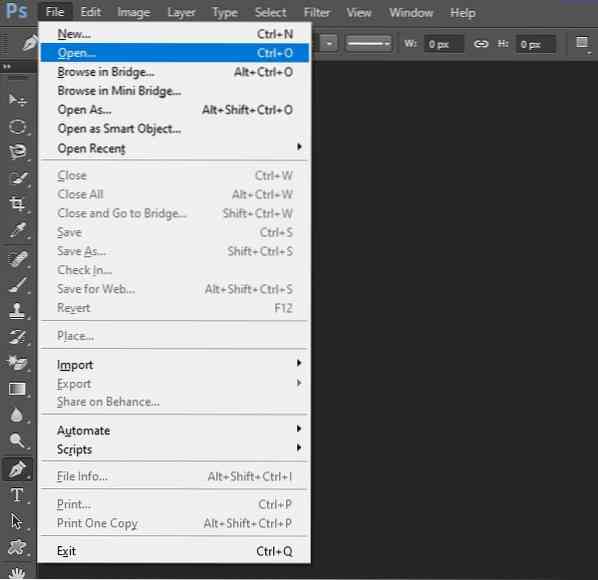
2. samm: valige tööriist
Nüüd valige külgmenüüst Pliiatsitööriist. Seda me kasutame pildilt tausta eemaldamiseks. Pliiatsi tööriista ikooni on lihtne märgata. Selle valimiseks klõpsake seda või klõpsake klaviatuuril otseteed „P”.
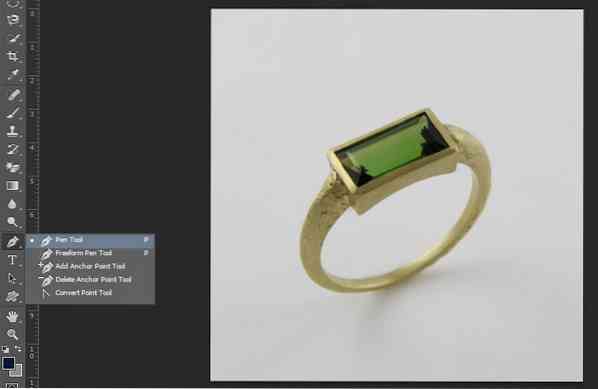
3. samm: joonistage rada
Kui olete valinud pliiatsi tööriista, saate nüüd selle valimiseks joonistada pildi ümber tee. Esiteks suumige oma pilti. Lisage kinnituspunktid. See on veidi aeganõudev, seega ole kannatlik. Samuti võite selle eemaldada, kui lisate kogemata kinnituspunkti.

Kui teie pildil on lähedased piirid, peate võib-olla lisama teise tee tausta eemaldamiseks pildi piiridest, näiteks rõnga jaoks:

4. samm: nimetage tee ümber
Nüüd, kui olete oma tee lõpetanud, minge paneelile Rajad. Kui te ei saa paneeli vaadata, minge Windowsi -> teed. Oma radade vaatamiseks kontrollige seda. Nüüd nimetage oma tee oma mugavuse nimel ümber. Soovi korral võite selle sammu ka vahele jätta.

5. samm: teisendamine valikuks
Järgmine samm on pliiatsi tööriistaga joonistatud tee teisendamine valikuks. Selleks saate paremklõpsata teede paneelil Teed. Nüüd klõpsake valikul „Tee valik”.
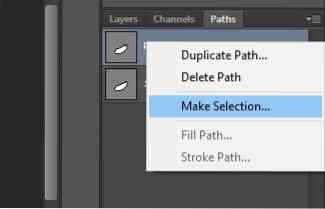
Seejärel näete sõnumikasti, mis küsib teilt Featheri väärtust. Sulg on pildi külgede pehmendamine. Võite valida sobiva väärtuse, näiteks 10, ja klõpsata nuppu OK.
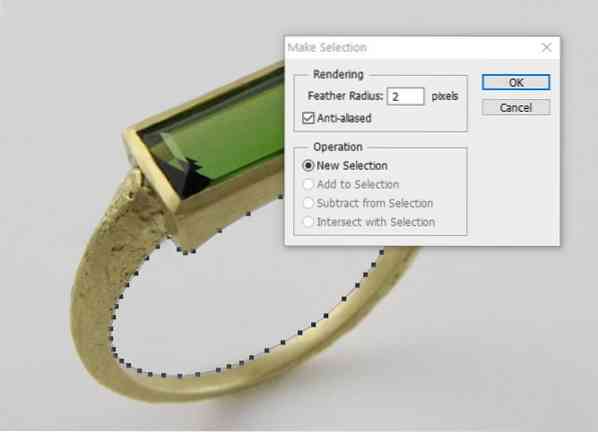
6. samm - pöördvalik
Kui olete valinud pildi välimise piiri, peate pärast tee valimiseks teisendamist tegema täiendava ülesande. Valige Vali -> Pöörake. See valib tausta ja muudab selle eemaldamise lihtsamaks.
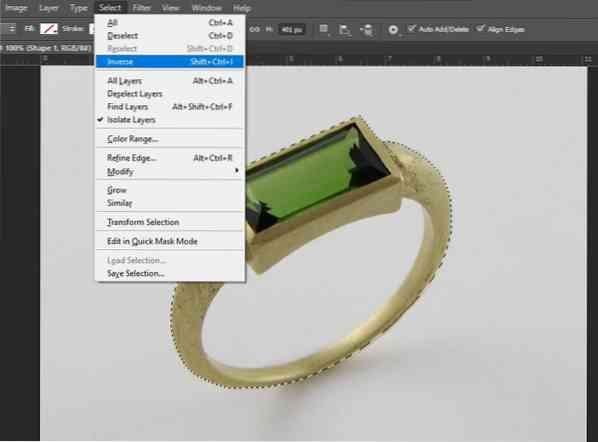
7. etapp: taustkihi duplikaat
Kui olete tee valiks teisendanud, on selle eemaldamine üsna lihtne. Kuid kõigepealt peate võib-olla taustakihi dubleerima. Klõpsake lihtsalt taustakihil ja leidke suvand Duplicate Layer.
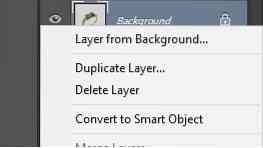
Nüüd lülitage algse kihi nähtavus välja.
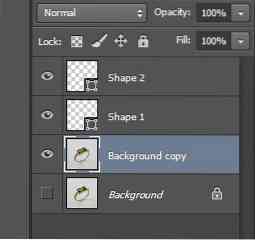
7. samm: tausta kustutamine
Nüüd on kõik, mida peate tegema, et klõpsata tausta eemaldamiseks klaviatuuril Kustuta.

Korrake sama teist teed, pöördvalikut ja vajutage Kustuta.

Miks on Pen Tool parim vahend tausta eemaldamiseks?
Kui muid tööriistu, nagu taustkustutööriist ja võlukepitööriist, on kiire ja lihtne kasutada, ei ole need pildi kvaliteedi ja detailide säilitamisel kuigi head. Teisest küljest on pliiatsi tööriista kasutamine veidi aeganõudev ja selle kasutamiseks on vaja hiirt hästi kinni haarata. Nii et see on üks parimaid tööriistu tausta eemaldamiseks. Kuid see võimaldab teil mis tahes pildilt hoolikalt taustal eemaldada.
Pildi lähedase piiri tõmbamiseks saate suumida ja lisada ankurpunkte. See võimaldab teil saada pildile kõik üksikasjad. See muudab Pliiatsitööriista üheks parimaks võimaluseks pildilt tausta eemaldamiseks Photoshopis. See on ka tööriist, mida eelistavad edasijõudnud kasutajad ja graafilised disainerid.
Kui olete algaja, võite pildi tausta eemaldamiseks pliiatsi tööriista abil veidi üle jõu käia. Kuid väikese praktika abil saate selle asjatundjaks.
Kus saab pilti kasutada pärast tausta eemaldamist?
Nüüd, kui olete pliiatsi tööriista abil pildilt tausta eemaldanud, peate kindlasti mõtlema, kus saaksite seda pilti kasutada. Vaatame, kuidas saate kasutada läbipaistva taustaga pilti.
Fototöötlus: Pärast nende tausta eemaldamist ja ainult pildi osade valimist saate mitu fotot kokku liita. Pliiatsitööriista abil saate muuta lõpptoote võimalikult realistlikuks.
Graafiline disain: Teine võimalus läbipaistva taustaga pildi kasutamiseks on graafiline disain. Sõltumata sellest, kas soovite lisada oma plakatile logo või lisada mõne muu graafika, peate selle kõigepealt läbipaistvaks muutma.
Toote pildid veebis: Veebist tootepilte üles laadides võib taust olla liiga räpane või häiriv. Tootefotode poputamiseks saate alati tausta eemaldada pliiatsi tööriista abil ja lisada oma valitud värvilise tausta.
Arhitektuur ja disain: Lõpuks võite klientidele arhitektuurse või sisekujunduse ettevalmistamisel kasutada ka läbipaistva taustaga pilti.
Läbipaistva taustaga pildi kasutamiseks on veel mitu võimalust. Kõik, mida peate tegema, on jätkata harjutamist ja õppida, kuidas pildi tausta pliiatsi tööriista abil eemaldada.
Videoõpetus
Lõplik kohtuotsus
Selles õpetuses käsitlesime teemat, mis segab enamikku algajaid - kuidas pildilt tausta eemaldada. Vaatasime üksikasjalikult taustade eemaldamise kõiki aspekte. Arutasime ka seda, miks peate võib-olla Photoshopis tausta eemaldama ja kuidas saate kujunduses kasutada läbipaistva taustaga pilti.
Loodame, et üksikasjalik juhend pildi tausta eemaldamiseks pliiatsi tööriista abil oli teile abiks. Järk-järguline juhend aitab uutel kasutajatel kasutada Pen Tool meetodit. Kuigi me vaatasime mitut viisi, kuidas tausta saab eemaldada, jõudsime järeldusele, et pliiatsi tööriist on parim variant.
Kui olete selles uus, ärge muretsege, peaksite pildi tausta eemaldamiseks järgima meie juhendit ja harjutama pliiatsi tööriista kasutamist. Enne kui arugi saate, saate sellest proff.
 Phenquestions
Phenquestions


